
在当今数字化办公日益普及的时代,视频会议软件成为了企业沟通和协作的重要工具。天翼云会议作为中国电信旗下的视频会议软件,以其高效、稳定、安全的特点,赢得了众多企业和个人的青睐。在使用天翼云会议进行远程会议时,发送聊天消息是一个常见且重要的功能,它可以帮助参会者更加便捷地交流和分享信息。本文将详细介绍如何在天翼云会议中发送聊天消息,包括手机端和电脑端的操作步骤,以及一些使用技巧和注意事项。
一、手机端发聊天消息方法
1. 打开天翼云会议软件
首先,确保手机上已经安装了天翼云会议软件,并且已经成功登录账号。打开手机上的天翼云会议应用,进入主界面。
2. 加入会议
在主界面中,你会看到“加入会议”的选项。点击该选项,进入加入会议页面。在这里,你需要输入会议号或者扫描会议二维码来加入指定的会议。如果会议已经安排在你的日程中,你也可以直接从日程中选择加入。
3. 进入会议界面
成功加入会议后,你会进入会议界面。这个界面通常包括视频窗口、音频控制、参会者列表等功能区域。
4. 打开聊天功能
在会议界面的下方,你会看到一个三点图标。点击这个图标,会弹出一个底部小窗口。在这个窗口中,选择“聊天”选项,即可进入聊天页面。
5. 发送聊天消息
在聊天页面中,你可以看到一个输入框。点击输入框,输入你想要发送的聊天内容。完成后,点击输入框右侧的发送按钮,即可将聊天消息发送给所有参会者或者指定的联系人。
二、电脑端发聊天消息方法
1. 打开天翼云会议软件
在电脑上打开天翼云会议软件,并登录你的账号。进入主界面后,你会看到正在进行的会议列表或者待加入的会议日程。
2. 加入或开始会议
如果你要加入一个已经开始的会议,点击会议列表中的相应会议,即可进入会议界面。如果你要开始一个新的会议,可以点击主界面上的“开始会议”按钮,创建并加入一个新的会议。
3. 进入聊天界面
在电脑端的会议界面中,你会看到底部一栏有各种功能图标。其中,“聊天”图标通常位于音频控制、视频控制等图标的旁边。点击“聊天”图标,即可进入聊天界面。
4. 发送聊天消息
在聊天界面中,你会看到一个输入框和参会者列表。点击输入框,输入你想要发送的聊天内容。完成后,点击输入框右侧的发送按钮,即可将聊天消息发送给所有人或者指定的参会者。
三、使用技巧与注意事项
1. 提前准备好聊天内容
在会议开始前,你可以提前准备好一些可能需要讨论的聊天内容或者会议资料。这样,在会议进行中,你就可以快速地将这些内容发送给参会者,提高会议效率。
2. 注意聊天内容的隐私性
在发送聊天消息时,要注意聊天内容的隐私性。避免在公共聊天窗口中发送敏感信息或者个人隐私。如果需要与特定参会者私下沟通,可以选择将其设为聊天对象。
3. 利用聊天记录回顾会议
天翼云会议会自动保存聊天记录。在会议结束后,你可以通过查看聊天记录来回顾会议内容,确保没有遗漏重要信息。
4. 保持网络稳定
在发送聊天消息时,要确保网络连接稳定。如果网络不稳定,可能会导致消息发送失败或者延迟。因此,在会议开始前,最好先检查一下网络连接情况。
5. 熟悉软件操作
为了提高会议效率,建议在使用天翼云会议之前先熟悉一下软件的操作界面和功能。这样,在会议进行中,你就可以更加熟练地操作软件,避免因为操作不当而耽误时间。
6. 及时更新软件版本
天翼云会议会不断更新和优化软件功能。因此,建议你定期检查并更新软件版本,以确保能够使用到最新的功能和优化。
四、其他相关功能介绍
除了发送聊天消息外,天翼云会议还提供了许多其他实用的功能,如屏幕共享、文件共享、投票等。这些功能可以帮助参会者更加高效地沟通和协作。
1. 屏幕共享
屏幕共享功能可以让你将电脑或手机屏幕上的内容实时展示给所有参会者。这对于演示PPT、分享文档等操作非常有用。
2. 文件共享
文件共享功能允许你将本地文件上传到会议中,并分享给所有参会者。这样,大家就可以共同查看和编辑文件,提高工作效率。
3. 投票功能
投票功能可以让你在会议中发起投票活动,收集参会者的意见和建议。这对于做出决策或者了解大家的需求非常有帮助。
结语
天翼云会议作为一款高效、稳定、安全的视频会议软件,为远程办公和在线协作提供了极大的便利。掌握发送聊天消息的方法以及其他相关功能的使用技巧,可以帮助你更加高效地参与会议和沟通协作。希望本文能够为你提供帮助,让你在使用天翼云会议时更加得心应手。



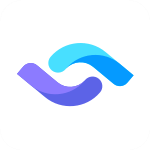



























相关文章